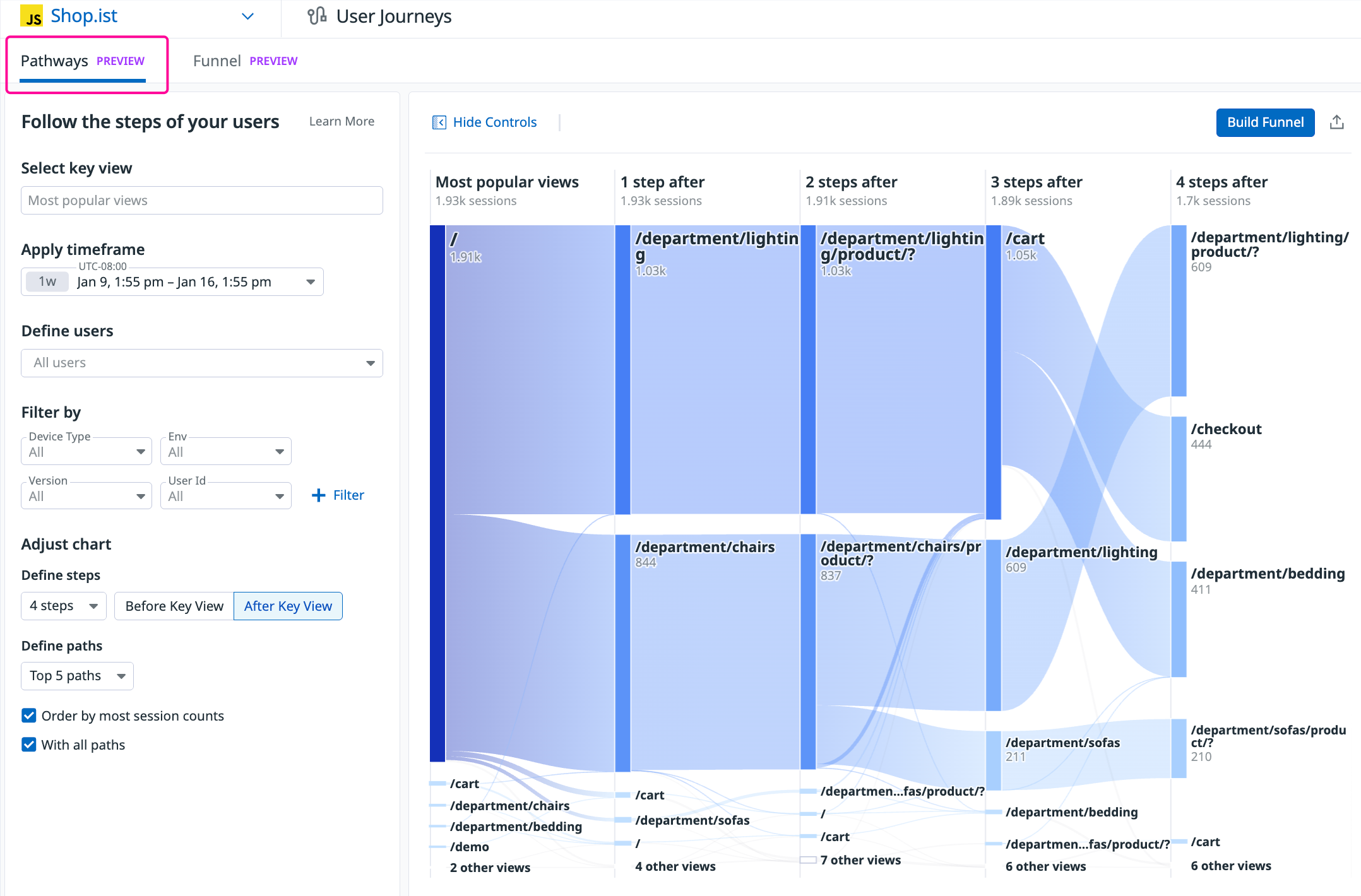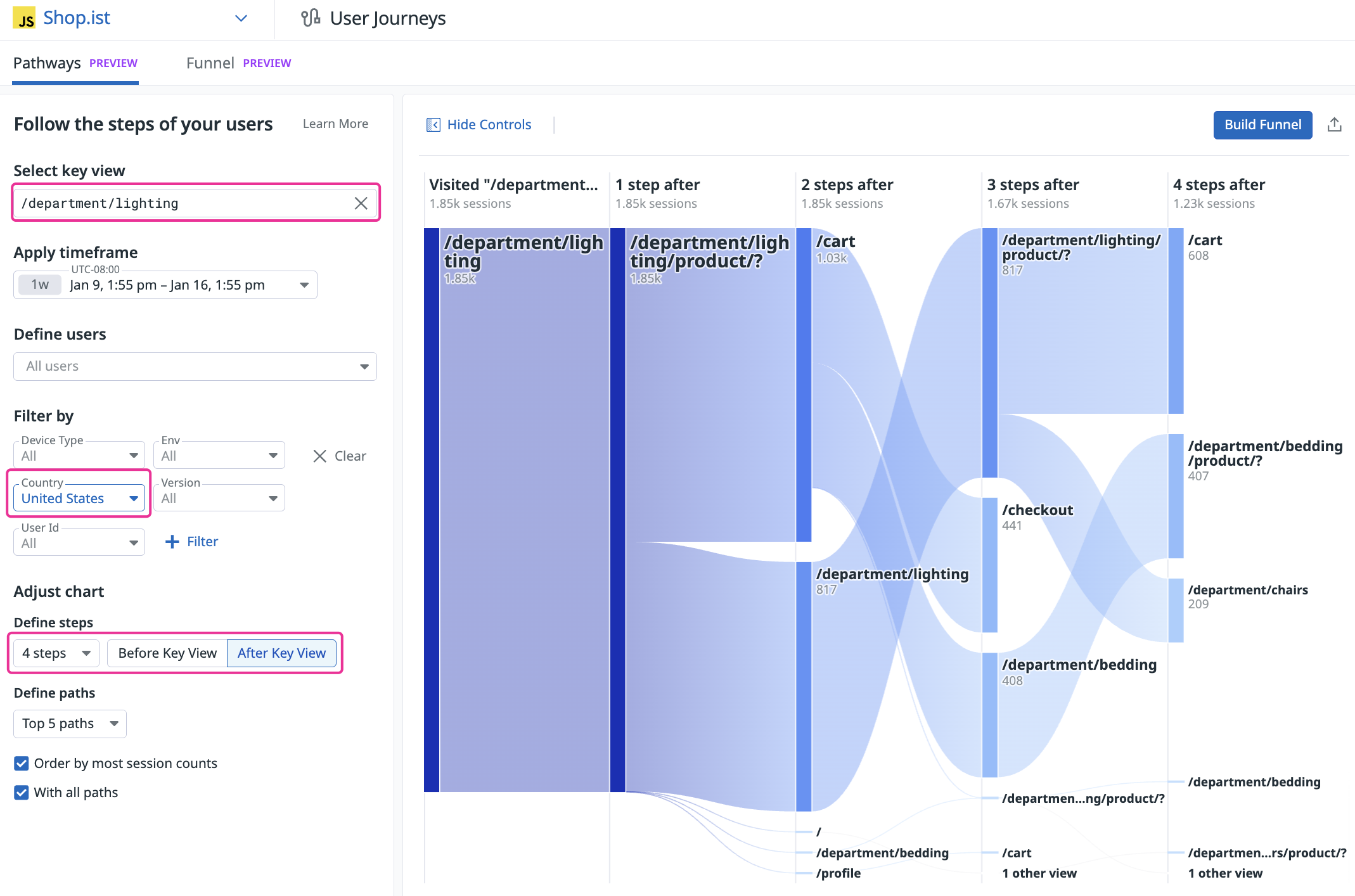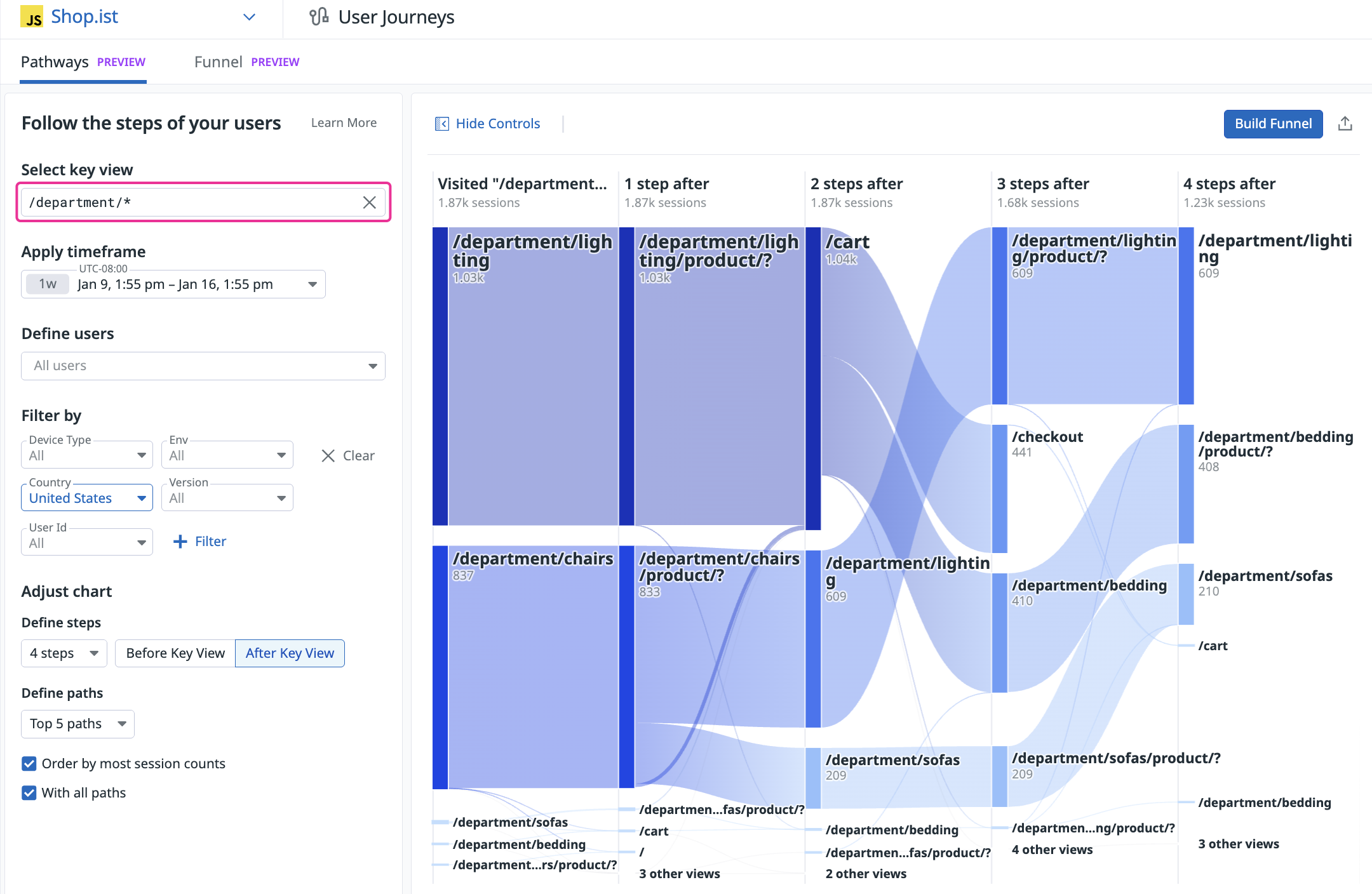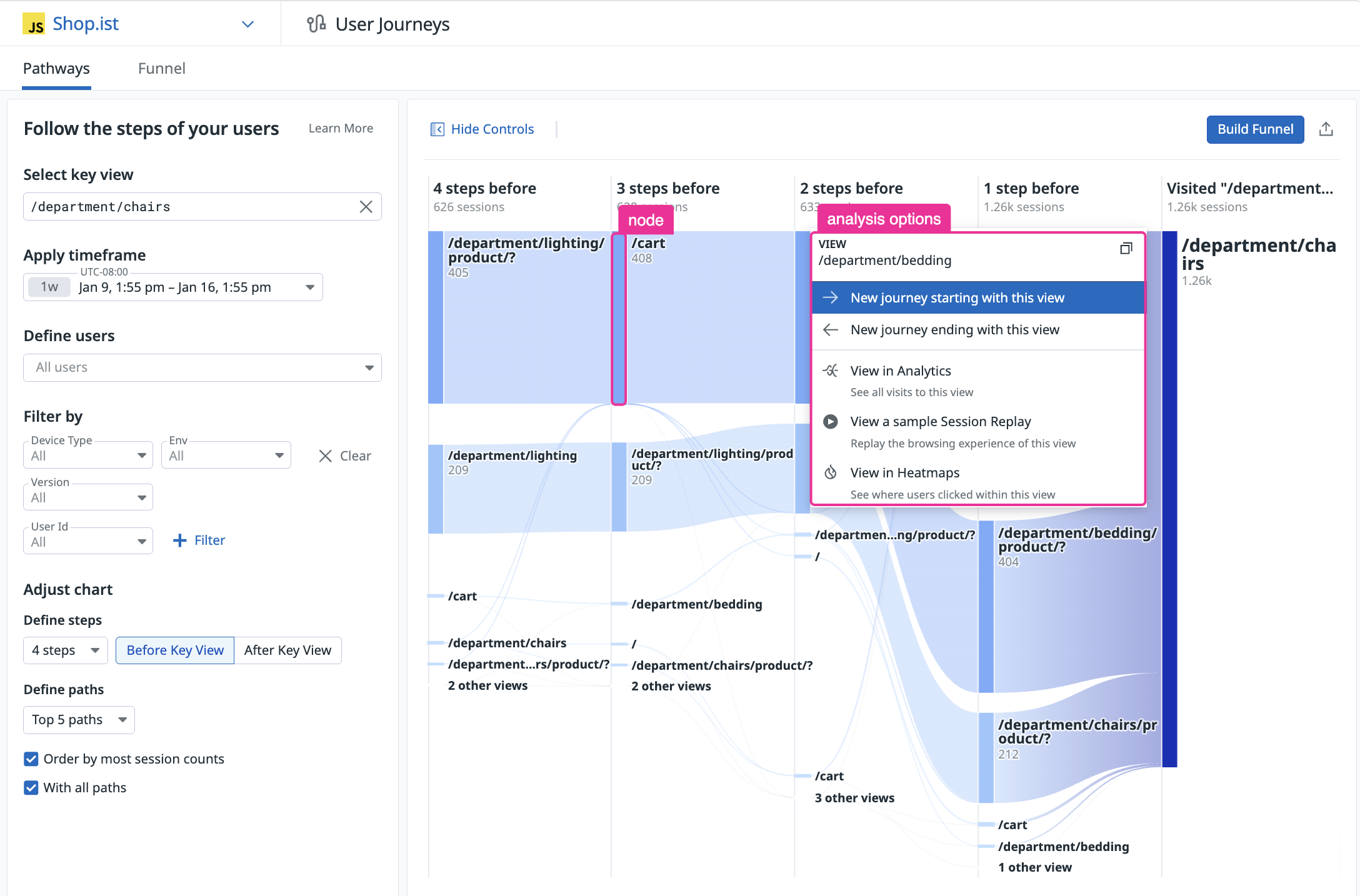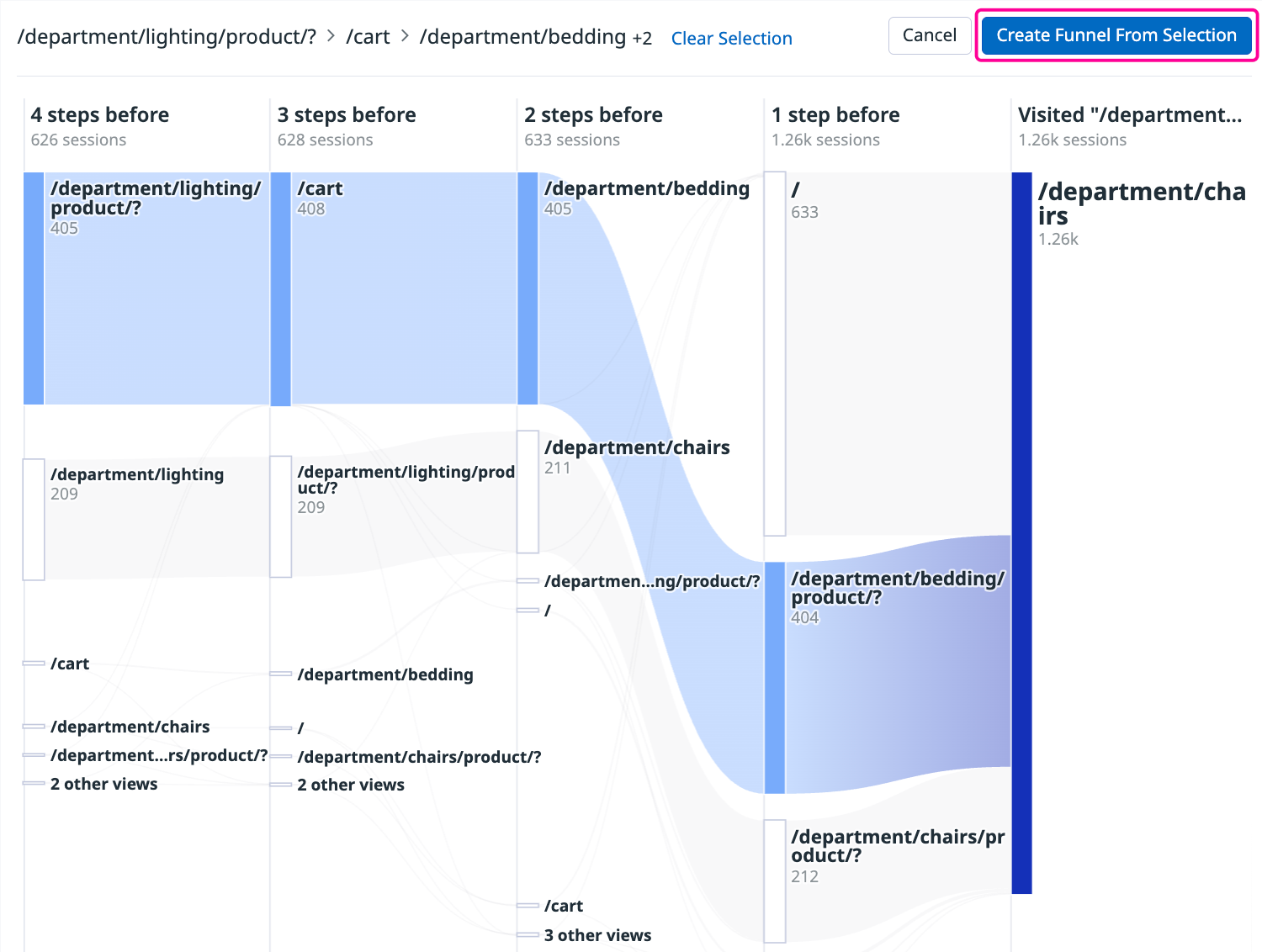- Esenciales
- Empezando
- Datadog
- Sitio web de Datadog
- DevSecOps
- Serverless para Lambda AWS
- Agent
- Integraciones
- Contenedores
- Dashboards
- Monitores
- Logs
- Rastreo de APM
- Generador de perfiles
- Etiquetas (tags)
- API
- Catálogo de servicios
- Session Replay
- Continuous Testing
- Monitorización Synthetic
- Gestión de incidencias
- Monitorización de bases de datos
- Cloud Security Management
- Cloud SIEM
- Application Security Management
- Workflow Automation
- CI Visibility
- Test Visibility
- Intelligent Test Runner
- Análisis de código
- Centro de aprendizaje
- Compatibilidad
- Glosario
- Atributos estándar
- Guías
- Agent
- Uso básico del Agent
- Arquitectura
- IoT
- Plataformas compatibles
- Recopilación de logs
- Configuración
- Configuración remota
- Automatización de flotas
- Solucionar problemas
- Detección de nombres de host en contenedores
- Modo de depuración
- Flare del Agent
- Estado del check del Agent
- Problemas de NTP
- Problemas de permisos
- Problemas de integraciones
- Problemas del sitio
- Problemas de Autodiscovery
- Problemas de contenedores de Windows
- Configuración del tiempo de ejecución del Agent
- Consumo elevado de memoria o CPU
- Guías
- Seguridad de datos
- Integraciones
- OpenTelemetry
- Desarrolladores
- Autorización
- DogStatsD
- Checks personalizados
- Integraciones
- Crear una integración basada en el Agent
- Crear una integración API
- Crear un pipeline de logs
- Referencia de activos de integración
- Crear una oferta de mercado
- Crear un cuadro
- Crear un dashboard de integración
- Crear un monitor recomendado
- Crear una regla de detección Cloud SIEM
- OAuth para integraciones
- Instalar la herramienta de desarrollo de integraciones del Agente
- Checks de servicio
- Complementos de IDE
- Comunidad
- Guías
- Administrator's Guide
- API
- Aplicación móvil de Datadog
- CoScreen
- Cloudcraft
- En la aplicación
- Dashboards
- Notebooks
- Editor DDSQL
- Hojas
- Monitores y alertas
- Infraestructura
- Métricas
- Watchdog
- Bits AI
- Catálogo de servicios
- Catálogo de APIs
- Error Tracking
- Gestión de servicios
- Objetivos de nivel de servicio (SLOs)
- Gestión de incidentes
- De guardia
- Gestión de eventos
- Gestión de casos
- Workflow Automation
- App Builder
- Infraestructura
- Universal Service Monitoring
- Contenedores
- Serverless
- Monitorización de red
- Coste de la nube
- Rendimiento de las aplicaciones
- APM
- Términos y conceptos de APM
- Instrumentación de aplicación
- Recopilación de métricas de APM
- Configuración de pipelines de trazas
- Correlacionar trazas (traces) y otros datos de telemetría
- Trace Explorer
- Observabilidad del servicio
- Instrumentación dinámica
- Error Tracking
- Seguridad de los datos
- Guías
- Solucionar problemas
- Continuous Profiler
- Database Monitoring
- Gastos generales de integración del Agent
- Arquitecturas de configuración
- Configuración de Postgres
- Configuración de MySQL
- Configuración de SQL Server
- Configuración de Oracle
- Configuración de MongoDB
- Conexión de DBM y trazas
- Datos recopilados
- Explorar hosts de bases de datos
- Explorar métricas de consultas
- Explorar ejemplos de consulta
- Solucionar problemas
- Guías
- Data Streams Monitoring
- Data Jobs Monitoring
- Experiencia digital
- Real User Monitoring
- Monitorización del navegador
- Configuración
- Configuración avanzada
- Datos recopilados
- Monitorización del rendimiento de páginas
- Monitorización de signos vitales de rendimiento
- Monitorización del rendimiento de recursos
- Recopilación de errores del navegador
- Rastrear las acciones de los usuarios
- Señales de frustración
- Error Tracking
- Solucionar problemas
- Monitorización de móviles y TV
- Plataforma
- Session Replay
- Exploración de datos de RUM
- Feature Flag Tracking
- Error Tracking
- Guías
- Seguridad de los datos
- Monitorización del navegador
- Análisis de productos
- Pruebas y monitorización de Synthetics
- Continuous Testing
- Entrega de software
- CI Visibility
- CD Visibility
- Test Visibility
- Configuración
- Tests en contenedores
- Búsqueda y gestión
- Explorador
- Monitores
- Flujos de trabajo de desarrolladores
- Cobertura de código
- Instrumentar tests de navegador con RUM
- Instrumentar tests de Swift con RUM
- Detección temprana de defectos
- Reintentos automáticos de tests
- Correlacionar logs y tests
- Guías
- Solucionar problemas
- Intelligent Test Runner
- Code Analysis
- Quality Gates
- Métricas de DORA
- Seguridad
- Información general de seguridad
- Cloud SIEM
- Cloud Security Management
- Application Security Management
- Observabilidad de la IA
- Log Management
- Observability Pipelines
- Gestión de logs
- Administración
- Gestión de cuentas
- Seguridad de los datos
- Sensitive Data Scanner
- Ayuda
Pathways
Todas las funciones de Análisis de productos tienen disponibilidad limitada. Para solicitar acceso, rellena el formulario.
Request AccessInformación general
Puedes utilizar diagramas de Pathway para visualizar todos los recorridos de los usuarios en tu aplicación y analizar la ruta crítica.
Cada nodo representa una vista visitada por el usuario. El grosor de cada nodo representa el recuento de sesiones de usuario en esa página. Una página con menos visitantes tiene un nodo más fino en el diagrama.
Si un usuario visita la misma página varias veces durante su sesión, esa página sólo se cuenta una vez.
Las acciones no se admiten en el diagrama de Pathways.
Crear un diagrama de Pathways
Ver el diagrama por defecto
- Navega a Product Analytics > User Journeys (Análisis de productos > Recorridos de los usuarios).
- Haz clic en Pathways si aún no está seleccionado. Esto muestra la visualización predeterminada que representa los recorridos de usuario más populares en tu aplicación.
Iniciar o finalizar el diagrama en una vista determinada
Puedes utilizar el menú de la izquierda para personalizar este diagrama y su visualización:
- los pasos que dieron los usuarios después de visitar una vista determinada
- los pasos que dieron los usuarios antes de visitar una vista determinada
El siguiente ejemplo muestra los cuatro pasos que siguen los usuarios de Estados Unidos después de visitar /department/lighting:
Graficar todas las vistas que contienen una frase dada
Los diagramas de Pathways admiten comodines de Datadog, lo que permite crear un diagrama de todas las vistas que contengan una frase determinada.
Para que coincidan varias rutas, escribe un comodín en lugar de elegir un único nombre de vista. El siguiente ejemplo muestra los cinco pasos que siguen los usuarios después de visitar cualquier vista que coincida con /department/*:
Analizar un diagrama de Pathways
Puedes pasar el ratón por encima de un nodo del diagrama para ver el número de sesiones que incluyeron visitas a esa vista.
Haz clic en un nodo para acceder a la lista de opciones de análisis, como la visualización de una muestra de Session Replay o la creación de un diagrama de Pathways que comience con esa vista.
Convertir el diagrama en un embudo
- En la página del diagrama de Pathways, haz clic en el botón Build Funnel (Crear embudo).
- En el diagrama de Pathways, haz clic en los nodos de las vistas que desees incluir en el embudo.
- Haz clic en Create Funnel from Selection (Crear embudo desde la selección).
Referencias adicionales
Más enlaces, artículos y documentación útiles: